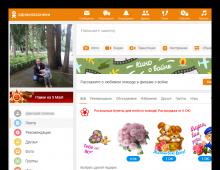BIOS дээр хатуу дискийг хэрхэн форматлах вэ. BIOS-ээр дамжуулан хатуу дискийг форматлах
Форматлах гэдэг нь зөөвөрлөгчийг тэмдэглэх, өөрөөр хэлбэл файлын системийг бий болгох үйл явц юм. Хэрэглэгчийн хувьд энэ нь ихэвчлэн хэвлэл мэдээллийн хэрэгслээр өмнө нь агуулагдаж байсан мэдээллийг бүрэн устгасан гэсэн үг юм. Энэ нийтлэлд бид хатуу дискийг BIOS-ээр хэрхэн форматлах талаар авч үзэх болно.
Таны компьютерт холбогдсон хатуу диск байгаа бөгөөд форматлах шаардлагатай бөгөөд жишээлбэл, компьютерт үйлдлийн систем суулгаагүй бол форматлах ажлыг BIOS-оор хийх ёстой гэж бодъё.
Хэрэв бид форматлах талаар ярих юм бол энэ цэс нь холбогдсон дискийг устгах боломжийг олгодоггүй тул энэ процедурыг зөвхөн BIOS-ээр дамжуулан хийх боломжгүй юм. Гэсэн хэдий ч, хэрэв та BIOS-ээр дамжуулан ажиллуулж болох тусгай хэрэгслийг ашигладаг бол даалгавар нь хэрэгжих боломжтой болно.
BIOS-ээр дамжуулан хатуу дискийг форматлах
Доор бид BIOS-ээр дамжуулан хатуу дискийг форматлах боломжийг хэрэглэгч бүрт ашиглах боломжтой хоёр аргыг авч үзэх болно. Арга тус бүр нь ажилдаа нэмэлт хэрэгслийг ашиглах болно (тэдгээргүйгээр хаана ч байхгүй), та хамгийн тохиромжтойг нь сонгох хэрэгтэй.
Арга 1: Windows тохиргооны цэсээр дамжуулан хатуу дискийг форматлана
Энэ арга нь хамгийн түгээмэл бөгөөд өнөөдөр олон хэрэглэгчид ямар ч Windows-ийн түгээлтийн хэрэгсэл бүхий ачаалах диск эсвэл флаш дисктэй байдаг.
Та аль хэдийн ойлгосон байж магадгүй, танд Windows суулгагчийг агуулсан ачаалах төхөөрөмж хэрэгтэй болно. Энэ тохиолдолд бид Windows-г суулгахгүй, харин форматлах процесс эхлэх BIOS-ээр дамжуулан суулгах програмыг эхлүүлэх болно.
Анхааруулга гэвэл Windows Installer ашиглан та маш хурдан форматлах боломжтой - энд нэмэлт тохиргоо байхгүй. Үүнээс гадна Windows суулгагчийн хэмжээ нь хоёр дахь аргын хэрэгслээс хамаагүй том юм.
1. Юуны өмнө танд ачаалах диск эсвэл флаш диск хэрэгтэй болно. Хэрэв танд нэг нь ч, нөгөө нь ч байхгүй бол хамгийн тохиромжтой зүйл бол ачаалах боломжтой USB флаш дискийг түгээлтийн хэрэгсэлтэй хамт шатаах явдал юм. Жишээлбэл, Microsoft-ын албан ёсны вэбсайт дээр доорх линк дээр Windows түгээлтийн иж бүрдлийг компьютер дээрээ татаж аваад флаш диск рүү хялбар, хурдан бичих боломжийг олгодог тусгай хэрэгсэл байдаг бөгөөд ингэснээр флаш дискийг ачаалах боломжтой болгодог.
2. Ачаалах төхөөрөмжийг гартаа авсны дараа та хатуу дискийг форматлах компьютерт холбож, дараа нь BIOS руу орох хэрэгтэй. Дүрмээр бол ихэнх компьютеруудын хувьд BIOS-д нэвтрэх нь хамгийн эхний шатанд тусгай товчлуурыг хурдан дарснаар хийгддэг - энэ нь ихэвчлэн тохиолддог. F2, Del эсвэл F1.
3. BIOS-д орсны дараа та эхлээд эхлэх ачаалах төхөөрөмжийг тохируулах боломжтой "Ачаалах Цэс"-ийг олох хэрэгтэй. BIOS-ийн янз бүрийн хувилбаруудад энэ зүйл өөр өөр байршилтай байж болох бөгөөд нэр нь арай өөр байж болох ч мөн чанар нь ижил байна. Манай тохиолдолд бидэнд хэрэгтэй зүйл цэсэнд байдаг "Нарийвчилсан BIOS-ийн онцлогууд" - "Анхны ачаалах төхөөрөмж", та флаш дискний нэрийг анхны ачаалах төхөөрөмж болгон тохируулах хэрэгтэй (хэрэв флаш дискний нэр харагдахгүй бол USB-HDD-г сонго) эсвэл CDROM (хэрэв та Windows диск ашиглаж байгаа бол).
4. Шаардлагатай тохиргоог тохируулсны дараа та зүгээр л BIOS-оос гарах хэрэгтэй бөгөөд үүний дараа компьютер дахин ачаалж эхлэх бөгөөд үүний үр дүнд Windows суулгах цэс дэлгэц дээр гарч ирнэ.
5. Хэлийг сонгосны дараа дэлгэцэн дээр цонх гарч ирэх бөгөөд та Windows суулгах драйвераа сонгох хэрэгтэй болно. Нэг хулганы товчлуураар дискийг сонгоод доорх товчийг дарна уу "Дискний тохиргоо".
6. Нэмэлт сонголтуудын багц нь таны сонгох шаардлагатай дэлгэц дээр гарч ирнэ "Формат".
7. Дэлгэц дээр форматлах нь дискнээс бүх өгөгдлийг устгах болно гэсэн анхааруулга гарч ирнэ. Хэрэв та үүнтэй санал нийлж байгаа бол товшино уу "БОЛЖ БАЙНА УУ"үргэлжлүүлэх.
Процесс эхэлнэ. Форматлах ажил дууссаны дараа дэлгэцэн дээр процедур амжилттай дууссан тухай мессеж гарч ирнэ.
Арга 2: Acronis Disk Director ашиглан дискийг форматлаарай
Хэрэв танд Windows үйлдлийн системтэй ачаалах боломжтой медиа байхгүй бол нэн даруй энэ арга руу шилжих нь дээр, учир нь энэ тохиолдолд та диск эсвэл флаш диск рүү хамаагүй бага мэдээлэл бичих шаардлагатай болно (3-4 ГБ, 15 МБ). .
Алдартай хэрэгсэл Acronis дискний захиралКомпьютер дээр суулгасан үйлдлийн систем байхгүй байсан ч хатуу дисктэй нарийн төвөгтэй ажил хийх боломжийг танд олгоно. Энэ хэрэгсэл нь төлбөртэй боловч энэ програмын чадавхийг шалгах, мэдээжийн хэрэг бидний тавьсан форматлах ажлыг дуусгах боломжийг олгодог үнэгүй демо хувилбартай.
1. Хөгжүүлэгчийн албан ёсны вэбсайтаас уг хэрэгслийг татаж авсны дараа та үүнийг компьютер дээрээ суулгаж, дараа нь эхлүүлэх хэрэгтэй.
2.
USB флаш диск эсвэл дискийг Acronis Live-CD бичих компьютерт холбоно уу. Нээгдсэн програмын цонхны зүүн хэсэгт товчлуур дээр дарна уу "Acronis ачаалах боломжтой медиа бүтээгч".
3. Дэлгэц дээр хэрэгслийн цонх гарч ирэх бөгөөд та товчлуур дээр дарах хэрэгтэй "Цаашид".
4. Дараагийн цонхонд үзүүлсэн тохиргоог анхдагч байдлаар үлдээнэ үү.
5. Ачаалах боломжтой зөөвөрлөгч дээр бичигдэх бүрэлдэхүүн хэсгүүдийг зааж өгнө үү (жишээлбэл, манай тохиолдолд 64 битийн системд зориулсан бүрэлдэхүүн хэсгийг ашиглах болно, гэхдээ хэрэв та компьютерийнхээ битийг мэдэхгүй бол хоёуланг нь сонгоно уу).
6. Эцэст нь та энэ хэрэгслийг хаана бичихээ сонгох хэрэгтэй: флаш диск рүү шууд эсвэл дараа нь диск рүү бичихийн тулд ISO дүрс болгон хадгална. Манай тохиолдолд флаш диск нь компьютерт холбогдсон тул бид үүнийг сонгоод цааш явна.
7. Хэрэв та драйвер нэмэх шаардлагатай бол програм дараагийн алхамд үүнийг хийхийг танд сануулна.
8. товчийг дарна уу "Үргэлжлүүлэх",ачаалах боломжтой медиаг шатааж эхлэх.
9. Ачаалах боломжтой зөөвөрлөгчийг бичиж эхлэх бөгөөд энэ нь бага зэрэг хугацаа шаардагдах болно, учир нь бичиж буй хэрэгслийн хэмжээ 20 МБ-аас хэтрэхгүй. Процесс амжилттай дууссаныг харуулсан мессеж дэлгэцэн дээр гарч ирмэгц флаш диск эсвэл дискийг компьютерээс салгаж, хатуу дискийг BIOS-оор форматлах диск рүү холбож болно.
10. Та BIOS-д нэвтэрч, ачаалах төхөөрөмжөө үндсэн ачаалах төхөөрөмж болгон тохируулах хэрэгтэй болно. Үүнийг хэрхэн хийх талаар эхний аргад хоёроос дөрөв хүртэлх хэсэгт тайлбарласан тул бид энэ үе шатанд зогсохгүй.
11. Дэлгэц дээр Acronis цонх гарч ирнэ. Хөтөлбөртэй үргэлжлүүлэн ажиллахын тулд та хүссэн хэрэгслийг сонгох хэрэгтэй. Манай тохиолдолд зөвхөн нэг хувилбар бичигдсэн тул бид сонгосон "Acronis Disk Director".
12. Хэрэгслийг татаж эхлэх бөгөөд энэ нь хэдэн минут болно. Дэлгэц дээр дискийг үзэх цонх гарч ирэх бөгөөд энэ нь боломжтой дискүүдийг харуулдаг. Үргэлжлүүлэхийн тулд товчлуур дээр дарна уу "БОЛЖ БАЙНА УУ".
Өдрийн мэнд, миний блогын эрхэм уншигчид! Таны зөөврийн компьютер огт ойлгомжгүй ажиллаж эхэлсэн үү? Таны компьютер эхлэх үед алдаа гарч, ажиллах боломжгүй болсон уу? Вирусны эсрэг оношлогоо нь тус болохгүй байна уу? Эхлэх үед харагдах бүх зүйл бол үхсэн цэнхэр цөл юм уу? Дараа нь сүүлчийн радикал арга хэвээр байна. BIOS-ээр зөөврийн компьютер дээр хатуу дискийг хэрхэн форматлахыг олж мэдье.
Хатуу дискний загвар нь маш энгийн. Компьютерийн үндсэн диск нь соронзон бүрхүүлтэй дугуй хавтан юм. Түүний гадаргуу нь туйлын гөлгөр бөгөөд толин тусгал мэт өнгөлсөн. Үүн дээр ямар ч салбарын тэмдэглэгээ байхгүй бөгөөд энэ эсвэл өөр төрлийн мэдээллийг хаана хадгалах нь форматлах үйлдлээр тодорхойлогддог. Энэ процессын явцад хавтанг физик байдлаар тэмдэглэж, эвдэрсэн, гэмтсэн газрыг шалгана. Ийм газруудыг найдваргүй гэж тооцдоггүй бөгөөд тэдгээрт мэдээлэл бүртгэгдээгүй байна. Анхдагч дискний форматыг үйлдвэрлэлийн үйлдвэрт гүйцэтгэдэг. Дараагийн бүх тохиолдлууд таныг Windows-ийг дахин суулгах бүрт тохиолддог. Тэд тус бүр нь систем болон шинээр бүртгэгдсэн програмуудын хооронд зөрчилдөхөөс зайлсхийхийн тулд дискний гадаргууг шалгадаг.
Анхаар!Форматлах нь зөөврийн компьютер дээр өмнө нь хадгалагдсан өгөгдлийг бүрэн алдахад хүргэдэг. Жишээлбэл, зөвхөн туршлагатай програмист тусгай хэрэгслийг ашиглан дуртай зургуудаа сэргээж чадна. Мэдээж мөнгөний төлөө.
BIOS-ээр дамжуулан хатуу дискийг хэрхэн зөв форматлах вэ
Дахин форматлахын тулд ачаалах диск эсвэл Windows үйлдлийн системтэй хатуу диск дээрх хуулбарыг авчрах хэрэгтэй. Та интернетээс Windows үйлдлийн системийн аль ч хувилбарын файлыг татаж авах эсвэл Windows түгээлтийн лицензтэй хуулбарыг ашиглаж болно. Эцсийн үр дүнд хүрэхийн тулд шинэ Windows хаанаас ирсэн нь огт хамаагүй. Үндсэн үйлдлийн системд нэвтрэхгүйгээр HDD дискийг засварлахын тулд ачаалах үе шатанд бүх үйлдлүүдийг хийх хэрэгтэй. Хэвлэл мэдээллийн хэрэгслийг шинэ үйлдлийн системтэй урьдчилан нэгтгэх.
Энэ тохиолдолд юу хийх вэ:
- Бид зөөврийн компьютераа дахин ачаалж, эхлүүлэх үед Del товчлуурыг идэвхжүүлж үндсэн систем рүү орно. Зарим загварт Del, Insert эсвэл F2, F5, F12 функцийн товчлууруудыг өөр хувилбар болгон ашигладаг. Ачаалахдаа дэлгэцийн доод талд байгаа зурваст анхаарлаа хандуулаарай. Тэнд үргэлж үнэн зөв мэдээлэл өгдөг. Хэрэв та төхөөрөмжийнхөө баримт бичгийг хадгалсан бол тэндээс дэлгэрэнгүй зааврыг олох боломжтой.
- Дэлгэц дээр BIOS-ийн текстийн цонх гарч ирэхийг хүлээнэ үү. Хулганаар шилжих боломжгүй, гэхдээ зөвхөн гар дээрх товчлууруудын блокийг идэвхжүүлснээр: дээш, доош, баруун, зүүн. "Ачаалах" таб руу шууд орцгооё.
- Бид системийг HDD-ээс биш харин CD эсвэл USB диск дээр хэрэгтэй ачаалах салбараас ачаалахыг чухалчилдаг. Энэ яаж болдог вэ? Гар дээрх сумыг ашиглан "Ачаалах төхөөрөмжийн тэргүүлэх чиглэл" хэсэгт очно уу. F5, F4 функцийг ашиглан CD-ROM эсвэл флаш дискний утгыг хамгийн чухал эхний байрлал руу сонгоно уу.
- Одоо та үндсэн системийг орхих хэрэгтэй, гэхдээ F10 функцийн товчлуурыг идэвхжүүлснээр интервенцийн үр дагаврыг хэмнэх болно. Бид зөөврийн компьютерээ өөрөө дахин ачаалахыг хүлээж байна.
- Windows 8-ийг тохируулахын тулд хэл - оношлогоо - нэмэлт сонголтууд - тушаалын мөрийг сонгоно уу. Windows 7 үйлдлийн системийг тохируулахын тулд "Командын мөр" хэсгийг идэвхжүүлнэ үү.
- Хэрэв та ажиллаж байхдаа танил бус мэдээлэлтэй тулгарвал текст засварлагчийн мөрийг ашиглаарай
wmic logicaldisk get deviceid - volumename-size-description
- Шаардлагатай дискний нэрийг сонгохын тулд идэвхжүүлнэ үү
формат /FS:NTFS X: /q - NTFS систем дэх хуваалтын процесс;
формат /FS:FAT32 X: /q - FAT32 дахь хуваалтын процессыг хурдасгасан,
"X" утга нь хүссэн дискний тэмдэг юм.
Форматыг баталгаажуулах командыг өгөөд дахин ачаална уу.
Windows 10-ийн хамгийн сүүлийн хувилбарууд дээр та нэгэн зэрэг MBR-г GPT болгон хөрвүүлэх, хуваалтын шинэ схемийг ашиглах боломжтой.
BIOS нь ямар ч төрлийн хөтчүүдийг танихгүй
Заримдаа үндсэн системийг тохируулах үед бүх эсвэл нэг диск нь ачаалах хэсэгт харагдахгүй байдаг. Энэ тохиолдолд та юу хийх ёстой вэ? Юуны өмнө, хэрэв зөөврийн компьютер нь маш хуучирсан бол энэ нь флаш дискний форматыг дэмждэггүй байх магадлалтай. Хэрэв оролт / гаралтын систем нь хатуу дискийг харахгүй байгаа бөгөөд зөөврийн компьютерын үйл ажиллагаанд асуудал ажиглагдвал (мөн дискийг форматлах талаар асуулт байгаа бол тэдгээр нь ажиглагдаж байвал) асуудлын хамгийн их магадлалтай шалтгаан нь механик гэмтэл юм. хатуу диск эсвэл суулгасан үүр рүү.
BIOS-тай холбоотой асуудлууд
Таны дуртай Asus, Acer, HP эсвэл Lenovo огт асахгүй байна, гэхдээ та үүнийг унагаагүй байна уу? Хамгийн их магадлалтай нь оролт/гаралтын систем өөрөө бүтэлгүйтсэн байх. Зөвхөн эх хавтанг солих нь энд тусалж чадна, гэхдээ энэ нь хямд биш юм. Гэсэн хэдий ч энэ нь давуу талтай. Та зөөврийн компьютерээ хамгийн их зөвшөөрөгдөх параметр болгон шинэчлэх боломжтой.
Хоёрдахь хувилбар нь системийг тэжээж байгаа батерей амжилтгүй болсон явдал юм. Та зөөврийн компьютерын ар талд байгаа тагийг тайлж, жижиг дугуй хэлбэртэй зоос зайг олох хэрэгтэй. Үүнийг болгоомжтой сольж, төхөөрөмжийг дахин ачаалж үзээрэй.
Доод шугам
Маш болгоомжтой байгаарай, та хатуу дискийг хуваах үйл явц нь тийм ч төвөгтэй биш гэдгийг харах болно. Форматлах хамгийн энгийн арга бол үйлдлийн системд шууд "Формат" командыг идэвхжүүлэх явдал юм.
Нэмж дурдахад, үйлдлийн системийг үе үе дахин суулгах процедур нь ямар ч зөөврийн компьютер хөлдөж, эзнээ цочроож эхэлбэл ашигтай байх болно. Дашрамд хэлэхэд, BIOS-ийг үйлдвэрийн тохиргоонд хэрхэн тохируулах тухай мэдээлэл.
Материал таалагдсан уу? Та шинэ мэдээлэл олж аваад зөөврийн компьютерээ "эмчилж" чадсан уу? Эсвэл та нийтлэлээс зарим нэг алдааг олж харж байна уу? Сэтгэгдэл дээр бичээрэй, би ямар ч асуултанд хариулахад баяртай байх болно.
Мөн хуудасны доод хэсэгт та хамгийн алдартай нийгмийн сүлжээнүүдийн дүрсүүдийг харж болно. Материалаа найзуудтайгаа хуваалцаарай, магадгүй тэдний зарим нь шинэ зүйл сурах сонирхолтой байх болно.
Миний хуудсуудаар дахин зочилно уу, би блогийн байнгын болон шинээр ирсэн уншигчидтай уулзахдаа баяртай байх болно.
Анхаарал тавьсанд баярлалаа! Миний блог дээр дахин уулзацгаая. Хүндэтгэсэн, Ростислав Кузьмин.
Windows-д энэ нь нэлээд хялбар ажил бөгөөд CD/DVD-ээс ачаалах үед энэ процессыг BIOS-оор гүйцэтгэхийн тулд хэрэглэгчээс тодорхой туршлага шаарддаг.
Windows-ийн бүрхүүлд хатуу дискийг хэрхэн форматлах вэ?
Өөрт хэрэгтэй зөөвөрлөгчөө сонгоод (компьютерийн хатуу диск - C, D эсвэл E) агуулгыг нь харуул. Шаардлагатай бүх өгөгдлийг өөр диск рүү зөөж нөөцлөж, цонхыг хаа. Форматлах нь дискний бүх агуулгыг устгадаг гэдгийг санаарай. "Миний компьютер" хавтсанд форматлах шаардлагатай дискийг харуулсан дүрсийг олоорой. Үүнийг хулганы баруун товчлуураар сонгоно уу. Унждаг жагсаалтаас "Формат" гэсэн зүйлийг олоод дээр нь дарна уу. Дэлгэц нь дискний төрөл болон үйлдлийн системийн (OS) хувилбараас хамааран форматын төрлийг сонгохыг танаас хүсэх болно. Боломжтой бол "хурдан"-ыг сонгоно уу. Дууны хэмжээг тохируулах нь сонголттой. Дискний ачаалах хэсгийг (ихэвчлэн "C:") ийм байдлаар форматлах боломжгүй гэдгийг анхаарна уу.

BIOS-ээр дамжуулан хатуу дискийг хэрхэн форматлах вэ?
Хатуу дискийг бүрэн нөөцлөөрэй. Үйлдлийн систем ажиллаж байх үед чухал өгөгдлийг хадгалах. Форматлах нь бүх агуулгыг бүрэн устгах болно гэдгийг санаарай. Буруу форматтай дискийг сэргээх нь хэцүү бөгөөд үнэтэй бөгөөд бүх өгөгдлийг сэргээх баталгаа болохгүй. OS ашиглан ачаалах диск (CD эсвэл DVD) үүсгэх эсвэл бэлэн дискийг аваарай. Компьютерээ дахин эхлүүлээд BIOS Setup-ийг ажиллуулна уу (дарахад шаардлагатай товчлууруудыг компьютерт дагалдаж ирсэн баримт бичиг эсвэл компьютер үйлдвэрлэгчдийн интернетийн эх сурвалжид зааж өгсөн болно). Дүрмээр бол ачаалах нь тодорхой товчлуурууд эсвэл тэдгээрийн хослолыг дараалан дарсны дараа эхэлдэг - ALT ба S, F12 гэх мэт. Оптик дискнээс ачаалахаар тохируулна уу. Үүнийг хийхийн тулд хатуу дисктэй харьцуулахад ачаалах дарааллыг өөрчлөхийн тулд BIOS тохиргоо руу очно уу. Эхлээд суулгах CD/DVD-ээсээ ачаалах шаардлагатай. Өөрөөр хэлбэл, ямар ч дарааллаар сонгогдсон ердийн ачаалах хатуу дискийг (C :) таны дараа суулгасан байх ёстой. Тохиргоог хадгалаад цэснээс гарч, хатуу дискээ BIOS-оор хэрхэн форматлах тухай зааврыг дагана уу. Одоо компьютер дахин асах бөгөөд таны CD/DVD-ээс ачаалах болно. Компьютерийн дэлгэц нь огт өөр харагдах болно - Windows-ийн тохирох хувилбарыг суулгах тухай асуулт бүхий цэс гарч ирнэ. OS-ийг анх суулгахад шаардлагатай зүйлсийг сонго. Системээс асуух хамгийн эхний асуултуудын нэг нь форматлах зөвлөмж байх болно. Та зааврыг үргэлжлүүлэн дагаж мөрдөхдөө тохирох зүйлийг сонгоод сонголтоо баталгаажуулна уу. Хэрэв танд нэг физик зөөвөрлөгч дээр хэд хэдэн нэр байгаа бол та нэг хатуу дискний хуваалтыг (C, D, E) харж байна.

Хэсгийн сонголт
Хоосон суулгалтын диск үүсгэхийн тулд та хуучин Windows суулгацуудыг (драйв C :) агуулсан хуваалтыг сонгох ёстой. Хэрэв цэс нь файлын системийн сонголтыг санал болгож байгаа бол хатуу дискийг BIOS-оор хэрхэн форматлахаа шийдэхдээ NTFS (FAT16 биш) сонгоод хурдан форматлахыг баталгаажуулна уу. Энэ тушаалыг хэрэглэгчийн оролцоогүйгээр гүйцэтгэх болно.
Процессыг дуусгах
Үүний дараа үйлдлийн систем хэвийн ачаалагдах бөгөөд таны сонгосон өөрчлөлтийг компьютерт зориулсан бүх диск хадгалах болно. Ихэнх суулгах програмууд нь маш энгийн бөгөөд идэвхтэй хэрэглэгчийн оролцоо шаарддаггүй.
Эхлэн хэрэглэгчид BIOS-ээр дамжуулан хатуу дискийг хэрхэн форматлах талаар байнга асуудаг. Харамсалтай нь зөвхөн BIOS ашиглан дискийг форматлах боломжгүй юм. BIOS нь ердөө л ийм функцийг хангадаггүй. Гэхдээ та хатуу дискийг Windows Installer эсвэл Windows суулгах дискэн дээр байгаа командын мөрийг ашиглан форматлаж болно. Энэ нийтлэлд бид эдгээр хоёр боломжуудыг авч үзэх болно.
Windows Installer ашиглан хатуу дискийг хэрхэн форматлах вэ
Хэрэв та үйлдлийн системээ суулгахын тулд хатуу дискээ форматлахыг хүсвэл Windows Installer ашиглан үүнийг хийж болно. Энэ тохиолдолд та нэмэлт ачаалах диск эсвэл BIOS-ээр форматлах гэх мэт төвөгтэй арга хайх шаардлагагүй болно. Танд хэрэгтэй зүйл бол Windows үйлдлийн системтэй диск эсвэл флаш диск юм. Хэрэв танд ийм диск эсвэл флаш диск байхгүй бол та эсвэл тухай манай нийтлэлийг уншиж болно.
Хэрэв танд диск/флаш диск байгаа бол Windows суулгаж эхлэх боломжтой. Флэш диск эсвэл дискээ компьютертээ холбож, BIOS руу очно уу. Энд та дискнээс ачаалах тэргүүлэх чиглэлийг өөрчлөх хэрэгтэй бөгөөд ингэснээр компьютер эхлээд манай флаш диск эсвэл дискнээс ачаалах болно. Үүнийг хэрхэн хийх талаар та манай нийтлэлээс уншиж болно.
Үүний дараа бид диск эсвэл флаш дискээсээ ачаалж, Windows суулгацыг эхлүүлж, дэлгэцэн дээр диск сонгох цэс гарч ирэх хүртэл суулгагчийн зааврыг дагана уу. Энэ цэсэнд та хулганаар форматлахыг хүссэн дискээ сонгоод дискний жагсаалтын доор байрлах "Дискний тохиргоо" товчийг дарна уу.
Үүний дараа дискийг тохируулах хэд хэдэн товчлуур гарч ирэх бөгөөд үүнд "Формат" товчлуур орно. Сонгосон дискийг форматлахын тулд үүн дээр дарна уу.

Энэ драйв дээрх файлуудыг устгах талаар систем танд анхааруулах болно. Форматлаж эхлэхийн тулд "Ok" дээр дарна уу.

Форматлаж дууссаны дараа та Windows-ийг шинээр форматлагдсан диск дээр үргэлжлүүлэн суулгаж болно. Таны харж байгаагаар Windows-ийг суулгахын тулд хатуу дискээ BIOS-оор форматлах шаардлагагүй болно.
Командын мөрийг ашиглан хатуу дискийг хэрхэн форматлах вэ
Хэрэв та хатуу дискээ форматлах шаардлагатай байгаа ч Windows суулгахаар төлөвлөөгүй бол Windows-ийн ачаалах дискэнд суулгасан тушаалын мөрийг ашиглаж болно.
Энэ командын мөрөнд хандахын тулд Windows суулгах дискнээс ачаална уу, гэхдээ үйлдлийн системийг бүү суулгаарай. Үүний оронд SHIFT+F10 товчлуурын хослолыг дарна уу. Ингэснээр командын мөр гарч ирнэ.
Тушаалын мөр гарч ирсний дараа "командыг ажиллуулна уу. wmic logicaldisk нь төхөөрөмжийн ID, эзлэхүүний нэр, хэмжээ, тайлбарыг авна" Энэ тушаал нь хатуу дискний тухай мэдээлэл, түүнчлэн тэдгээрт хуваарилагдсан үсгүүдийг харуулах болно. Энэ командын мөрөнд таны ажиллаж байгаа Windows-д өгөгдсөнөөс өөр хөтчийн үсгүүдийг оноож болно гэдгийг анхаарна уу.

Үүний дараа та форматлаж эхлэх боломжтой. Үүнийг хийхийн тулд "format / FS: NTFS X: / q" командыг ажиллуулна уу. Зүгээр л "X"-г форматлахыг хүссэн дискнийхээ үсгээр солино

Хатуу дискээ форматлаж дууссаны дараа командын мөрийг хааж, компьютерээ дахин эхлүүлнэ үү.
Маш олон удаа, хувийн компьютер хэрэглэгч BIOS-ээр дамжуулан хатуу дискийг хэрхэн форматлах талаар асуулт тавьдаг. BIOS нь зөвхөн форматлах суурийг бий болгох хэрэгсэл болдог тул та хатуу дискийг BIOS-оор форматлах боломжгүй гэдгийг нэн даруй тэмдэглэх нь зүйтэй. Өөрөөр хэлбэл, системийн хэрэгслийн тусламжтайгаар бид үндсэн зорилгодоо хүрэх боломжийг олгодог програмын элементүүдийг дуудаж болно. Асуулт нь хэрэглэгч Windows үйлдлийн системийг ачаалахгүйгээр хатуу дискийг форматлахыг хүсч байна гэсэн үг юм. Энэ бол маш бодит ажил бөгөөд бид үүнийг одоо авч үзэх болно.
Форматлах нь өгөгдлийг бүрэн устгах, хатуу дискний дотоод санах ойг цэвэрлэх явдал юм. Энэ үйлдэл нь өмнө нь дискэнд бичигдсэн бүх бит өгөгдлийг устгадаг. Энэ процедур нь бүрэн цэвэрлэгээ хийх зорилгоор хийгддэг бөгөөд энэ нь алдаа, доголдол болон бусад таагүй мөчүүдээс айхгүйгээр үйлдлийн системийг дахин суулгах боломжийг олгодог.
Тэгэхээр, BIOS ашиглан хатуу дискийг хэрхэн форматлах вэ? Энэ асуудлыг шийдэх хэд хэдэн арга байдаг:
- гадаад системийн зөөвөрлөгч ашиглан форматлах;
- Windows суулгацын ачаалах самбараар форматлах;
- системийн командын самбараар форматлах;
- тусгай програм ашиглан форматлах.
Жагсаалтад орсон аргууд нь дискийг ямар ч онцгой бэрхшээл, тусгай хэрэгсэлгүйгээр форматлах боломжийг олгодог. Эдгээр үйлдлийг гүйцэтгэхийн тулд танд ачаалах сонголт бүхий диск, гадаад зөөвөрлөгч (флаш диск, гадаад хатуу диск) болон системийн командын мөрөнд тусгай багц тэмдэгт бичих тэмдэглэлийн дэвтэр хэрэгтэй болно гэдгийг анхаарч үзэх нь зүйтэй.
Гадаад зөөвөрлөгч ашиглан форматлах

Хэрэв танд Windows дээр бичигдсэн флаш диск байгаа бөгөөд ачаалах сонголттой бол (үндсэн Windows-г ачаалахгүйгээр системд флаш дискнээс өгөгдлийг унших боломжийг олгодог тусгай сонголт) байгаа бол та асуудлыг шийдэхэд аль хэдийн ойрхон байна. Та зүгээр л флаш дискээ компьютерт оруулах хэрэгтэй (ачаалах дэлгэц дээр заасан тусгай Alt + F командыг ашиглан) болон "Ачаалах" таб руу очно уу. Энэ таб дээр та ачаалах төхөөрөмжийн тэргүүлэх сонголт руу очих ёстой бөгөөд 1-р ачаалах төхөөрөмж цэсний энэ сонголтод USB-FDD нэрийг тохируулна уу.
BIOS дахь системийн нэр өөр байж болно. Жишээлбэл, системийн хэрэгслийн дараагийн хувилбарт та "Нарийвчилсан" таб дээр байрлах Эхний ачаалах төхөөрөмж цэсэнд USB-FDD суулгах хэрэгтэй. Та хүссэн медиа дээрээ хулганы баруун товчийг дараад форматлах боломжтой. Гадаад зөөвөрлөгч нь Windows-ийг суулгахад зориулагдсан файлуудыг агуулж болохгүй гэдгийг анхаарч үзэх нь зүйтэй (энэ тэмдэглэлийг анхаарч үзээрэй).
Windows суулгацын ачаалах самбараар форматлаж байна
Та үйлдлийн систем суулгах самбараар дамжуулан хатуу дискийг форматлах боломжтой бөгөөд хэрэв танд Windows суулгах бодит медиа өөрөө эсвэл ачаалах сонголттой файл бүхий флаш диск байгаа бол л болно. Та зөөвөрлөгчийг компьютерт оруулаад өгөгдлийг шалгах процесс эхэлнэ, хэдэн минутын дараа та суулгах дискээ сонгохыг хүссэн цонхыг харах болно. Доод талд та "хатуу дискийг форматлах" функцийг олох боломжтой. Үүний тусламжтайгаар та хүссэн хатуу дискээ цэвэрлэж болно.
Системийн командын самбараар форматлаж байна
Тушаалын самбараар форматлахын тулд танд дахин физик суулгах медиа эсвэл Windows өгөгдөл бүхий USB флаш диск хэрэгтэй болно. Хэл сонгох дэлгэц гарч ирсний дараа та Shift+F10 товчлуурын хослолыг дарах хэрэгтэй. Ингэснээр системийн командын самбар гарч ирнэ. Дараа нь та дараах командуудын хослолыг оруулах хэрэгтэй: "wmic logicaldisk get deviceid, volume name, size, description". Энэ нь самбарыг эхлээд хатуу дискний үйл ажиллагаанд тохируулах боломжийг олгоно. Гэхдээ энэ самбараар дамжуулан хатуу дискийг форматлахын тулд та өөр хоёр тушаалыг ашиглах хэрэгтэй.
- формат /FS:NTFS X: /q (хатуу дискийг NTFS болгон форматлах боломжийг танд олгоно);
- формат /FS:FAT32 X: /q (FAT 32 систем рүү форматлах боломжийг танд олгоно).

Windows суулгах дискийг ашиглан форматлах боломжтой - угсралт нь ердийн командын мөрийг агуулдаг
Эдгээр командуудад X нь цэвэрлэх шаардлагатай хатуу дискний нэр юм. Энэ арга нь хамгийн найдвартай бөгөөд таны хатуу дискний аюулгүй байдлыг дээд зэргээр хангадаг. Энэ арга нь вирус таны хатуу диск рүү нэвтрэхийг зөвшөөрөхгүй бөгөөд системийн гэнэтийн эвдрэлээс хамгаалах болно.
Тусгай програм ашиглан форматлах
Програм ашиглан хатуу дискийг форматлахын тулд эхлээд HDD Low Level Format Tool v4.30 нэртэй программыг зөөвөрлөгч дээр бичих хэрэгтэй. Дараа нь та BIOS-д нэвтэрч, Boot Device Priority цэсний Boot таб руу очиж CD/DVD-ийн нэрийг тохируулна уу. Энэ суулгацын дараа систем эхлээд зөөвөрлөгчөөс өгөгдлийг ачаалж эхэлнэ, өөрөөр хэлбэл програм өөрөө эхлэх болно. Дахин хэлэхэд, та програмыг дискэн дээр суулгаж, түүний файлуудыг суулгахын тулд бичихгүй байх ёстой гэдгийг анхаарч үзэх нь зүйтэй юм.
Хөтөлбөрийг эхлүүлсний дараа та үүнд юу хийхээ зөн совингоор ойлгох боломжтой болно. HDD Low Level Format Tool v4.30 нь орос хэл дээрх иж бүрэн програм бөгөөд уг программын функц бүрийг ойлгох боломжийг танд олгоно. Энэ арга нь зөвхөн хатуу дискийг форматлахаас гадна өгөгдлийг хадгалах, дамжуулах, гэмтсэн салбаруудыг сэргээх, өгөгдлийг дуурайх боломжийг олгодог тул хамгийн өргөн цар хүрээтэй арга юм.
Тиймээс бид хатуу дискийг өгөгдлөөс цэвэрлэх бүх үндсэн арга замыг авч үзсэн. Арга бүр өөрийн гэсэн өвөрмөц онцлогтой бөгөөд үүссэн асуудлыг даван туулахад тань туслах нь дамжиггүй. Одоо та эсвэл таны найзууд BIOS-ээр хэрхэн форматлах талаар асуулт байвал хүссэн үр дүндээ хүрэхийн тулд олон жишээг шууд өгч болно. Дахин нэг удаа хатуу дискийг форматлах аргуудыг сайтар судалж, өөртөө хамгийн тохиромжтойг нь сонгоорой.